Как да променя случай на букви в ексел
стъпки Редактиране
Метод 1 от 4:
ГОРНА функция Edit
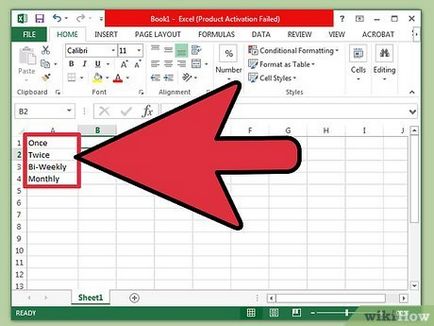
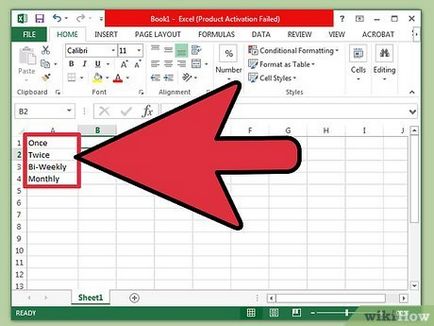
Отворете таблицата и колоната, въведете броя на имената (заглавия) или текстови данни. За да използвате главни букви или символи на текст може да бъде всеки регистър; тази функция ще доведе до превръщането на главни букви (главни букви).
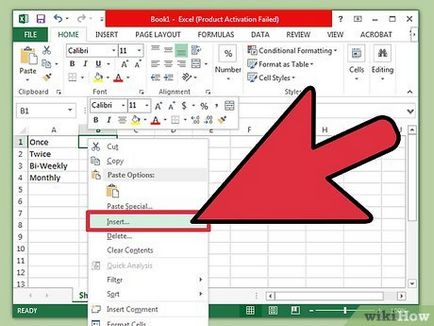
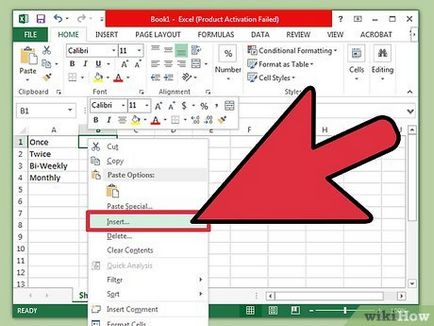
Вдясно от колоната с текста, поставете нова колона. Кликнете върху буквата на колоната с текст. След това щракнете с десния бутон и от менюто изберете "Поставяне".
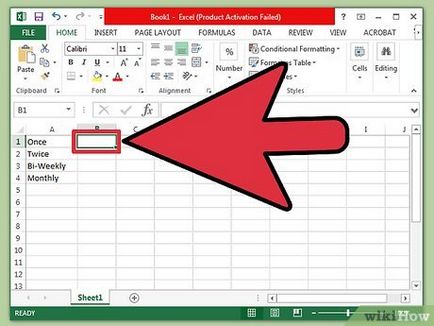
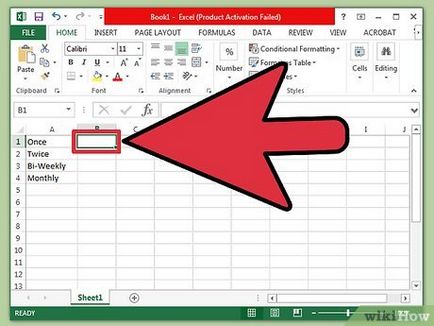
Отиди на клетката, която е вдясно от клетката с текста. В тази клетка, въведете функцията на горните.
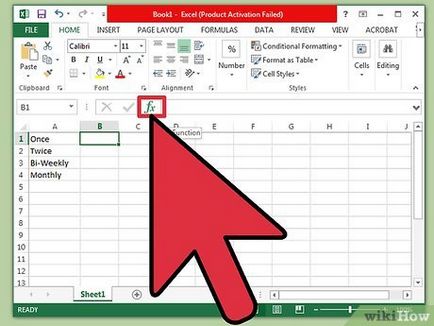
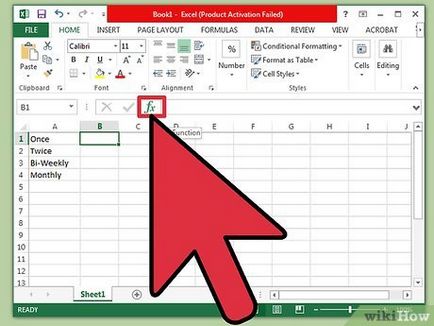
Натиснете бутона Функция на горната лента с инструменти. Този бутон изглежда като синьото на гръцката буква "епсилон", която е подобна на буквата "Е". Маркирайте формула лента (FX), което е необходимо за провеждане на желаната функция.
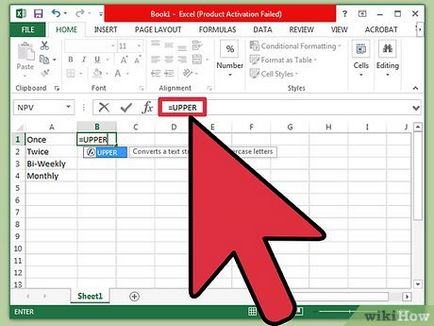
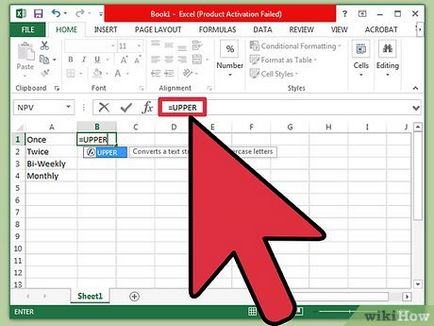
- Може би, след като кликнете върху бутона функция автоматично показва функцията SUM. В този случай, на мястото на SUM функцията в главни букви на. [1]
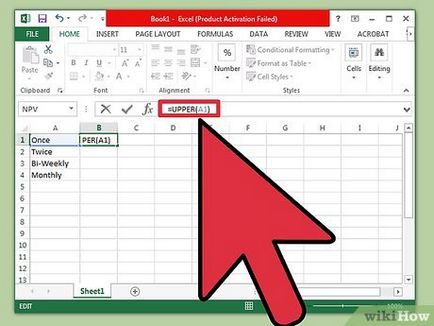
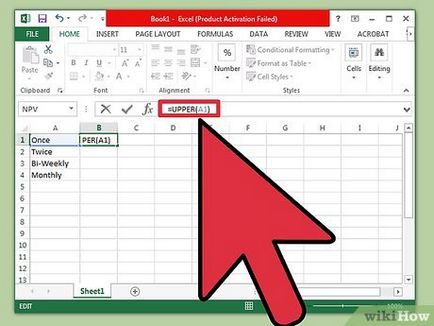
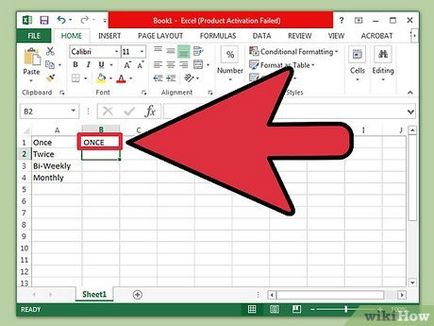
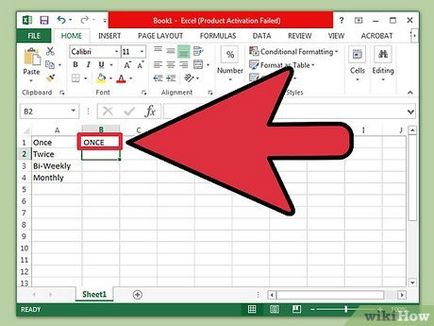
Натиснете «Влез». Текстът, който се намира в клетка A1 ще бъде показано в клетка В1, но всички букви са главни.
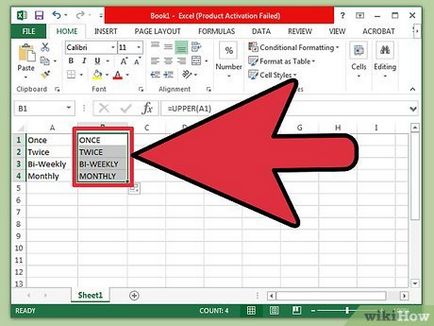
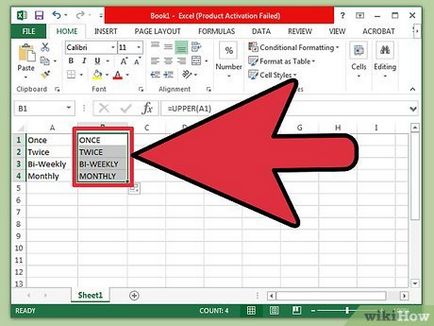
Поставете курсора на мишката върху малкия площад, който се намира в долния десен ъгъл на клетката. Плъзнете на площада в дъното на клетката, така че всички текстови данни, копирани от първата колона на втория, но с главни букви.
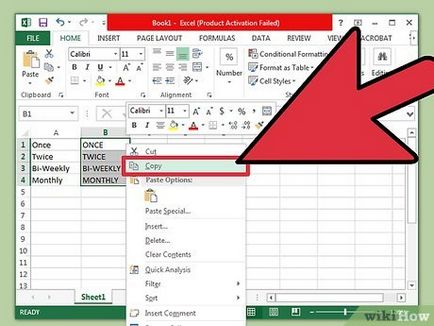
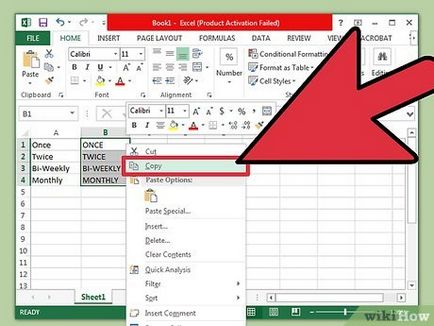
- Така че можете да замени функцията на данните за текст, който ще премахне първата колона от текст.
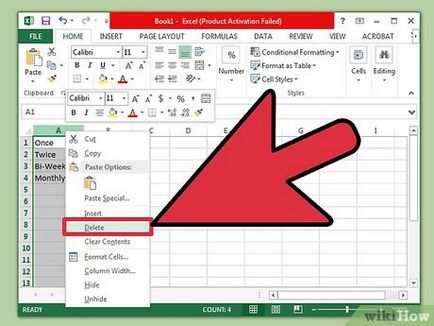
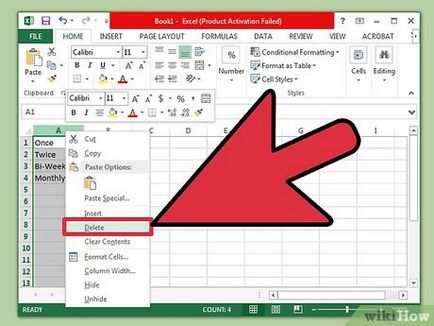
Уверете се, че копиран текст данните идентичен с текста във втората колона. Сега можете да изтриете първата колона; За да направите това, щракнете с десния бутон върху буквата на колоната и от менюто изберете "Изтриване".
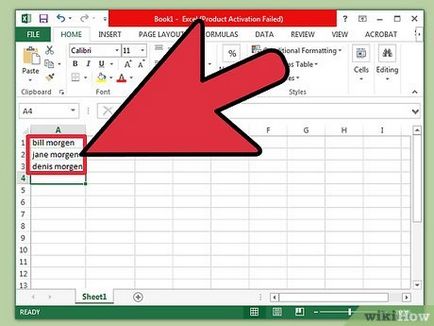
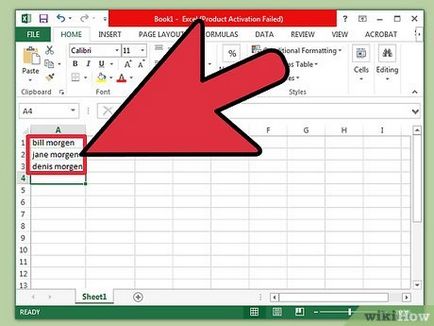
Използвайте този метод, ако текстовите данни са поредица от собствени имена. Освен това, имената трябва да бъдат въведени с малки. мигновен функция пълнене ви позволява да конвертирате първата буква от името или имената на малки в големи.
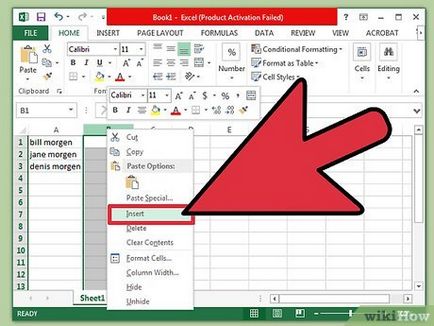
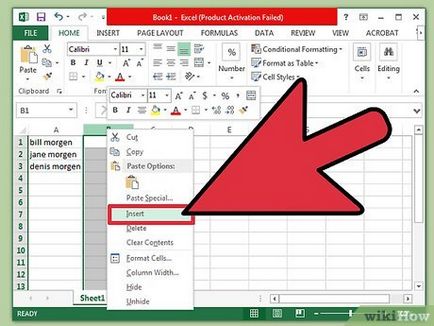
- Ако правото на имената на колоните, не е нужно празна колона, щракнете с десния бутон върху буквата на имената на колоните в менюто, изберете "Поставяне". От дясната страна ще се появи нов празен колона.
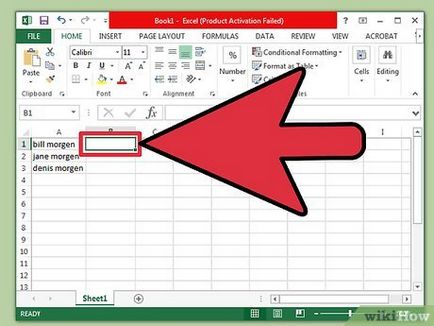
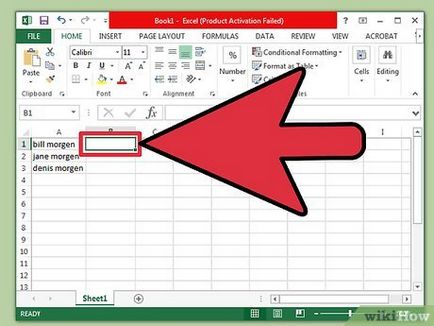
Отиди на клетката, в която се намира от дясно на първия име клетката. Например, ако първото име (вписан в малки букви) се намира в клетка A1, отидете в клетка В1.
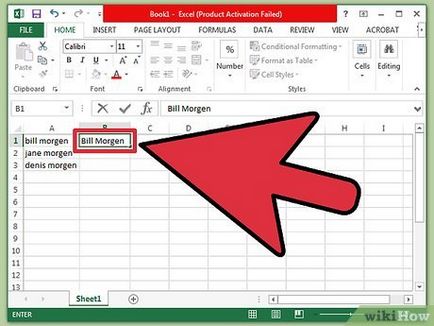
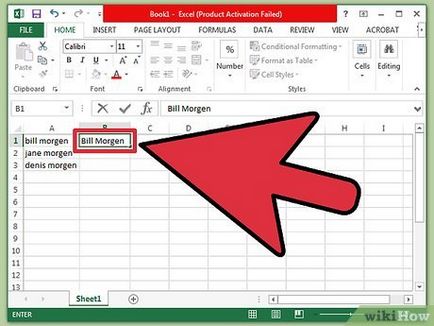
В клетка B1, въведете същото име, като в клетка A1, но с правилните главни букви. Например, ако клетка A1 се казва "Иван Петров", въведете "Иван Петров" в клетка В1 (без кавичките). Натиснете «Влез».
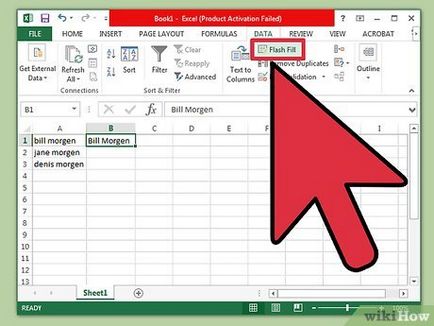
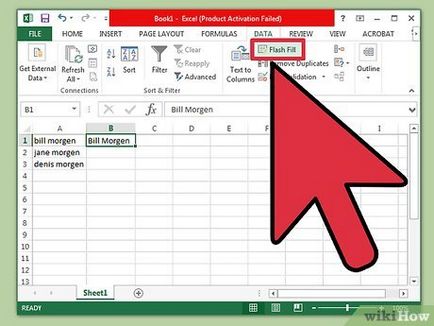
Отваряне на менюто "Данни" и изберете "Instant пълнене." Програмата ще ви прегледа, посочен модел и промяна на всички имена, в зависимост от този модел. Или просто да натиснете Ctrl + E, за да се даде възможност за незабавни предварително напълнена. [3]
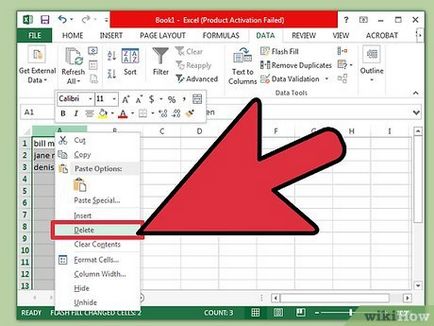
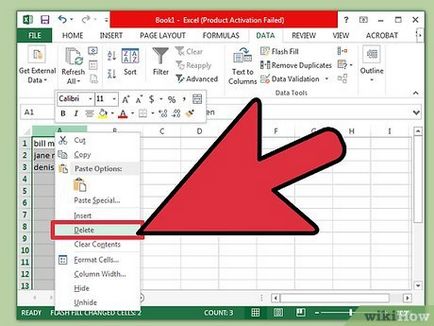
- Преди отстраняване, се гарантира, че функцията на мигновен запълването на правото да конвертирате всички имена.
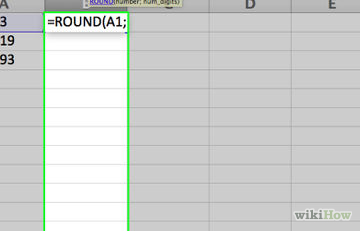
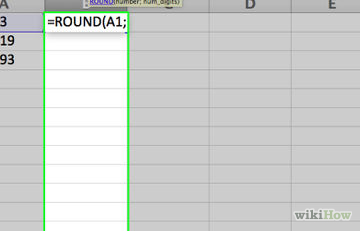
Как да се закръгли номера в Excel
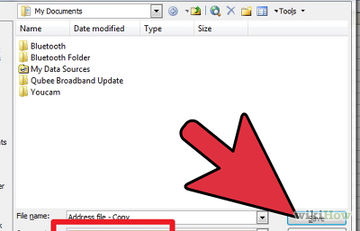
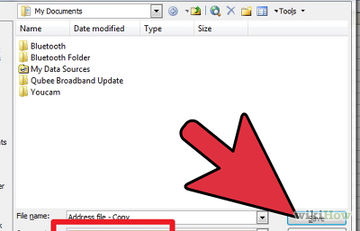
Как да поправите повредени Excel файл
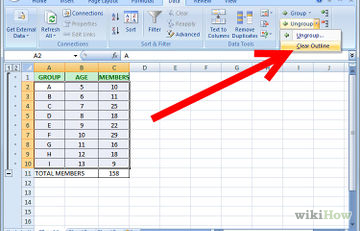
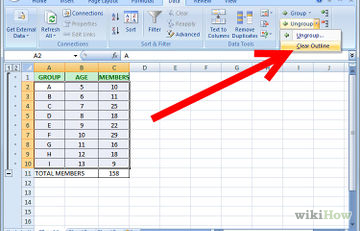
Цифрите като група и да се създаде структура им в Excel
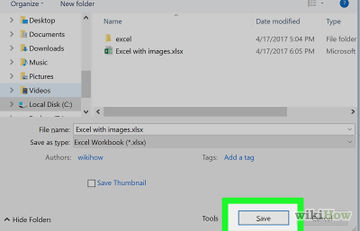
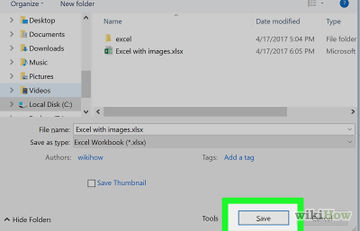
Как да се намали размера на файла Excel
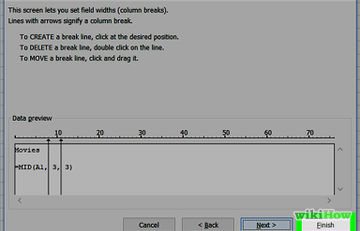
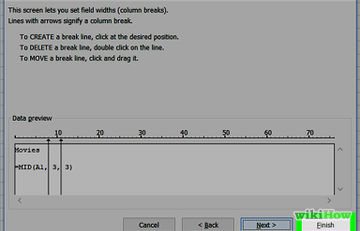
Как да отрежете текст в Excel
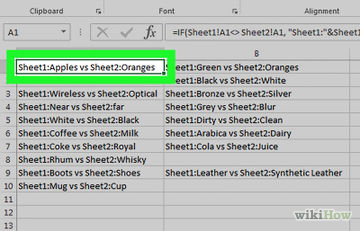
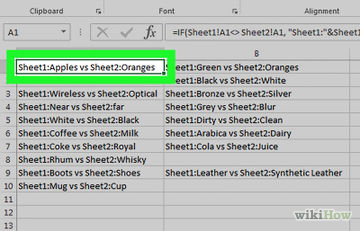
Как да се сравняват данните в Excel
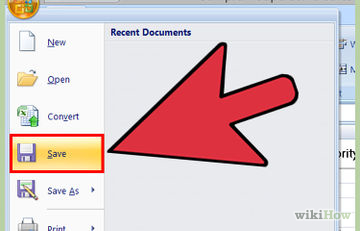
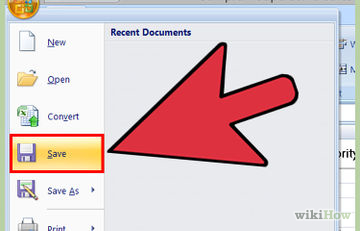
Как да намерите дублиращи се данни в Excel
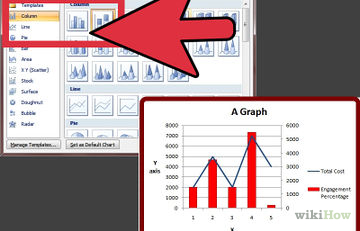
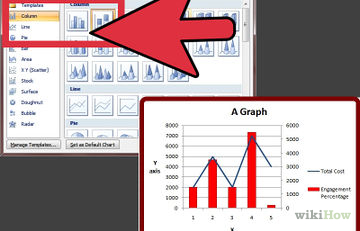
Как да добавите втори Y-ос на диаграма, в Microsoft Excel
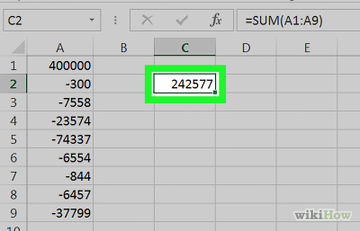
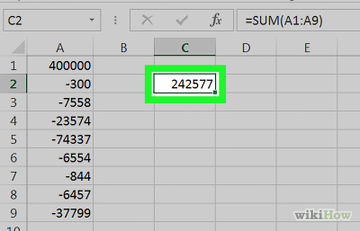
Как да се приспадне в Excel
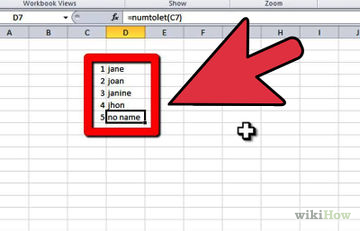
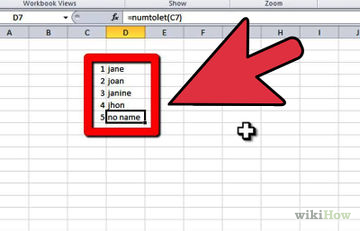
Как да създадете потребителски функция в Microsoft Excel